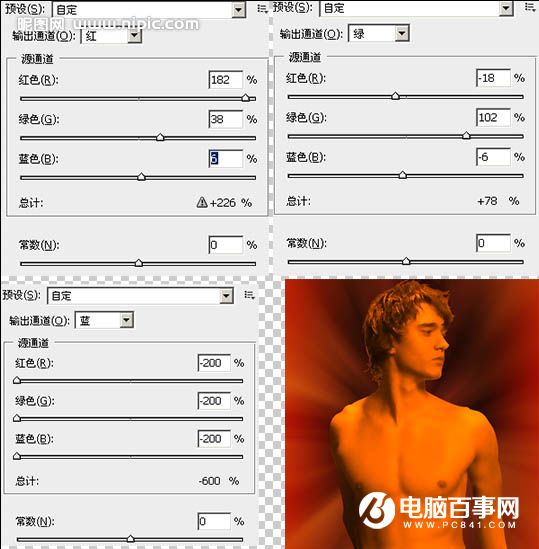添加火焰分为两个大的部分,首先把人物抠出来,把颜色调成类似火焰的颜色,并加强高光;然后用火焰素材添加到人物边缘及头部区域,用蒙版控制好位置。
原图
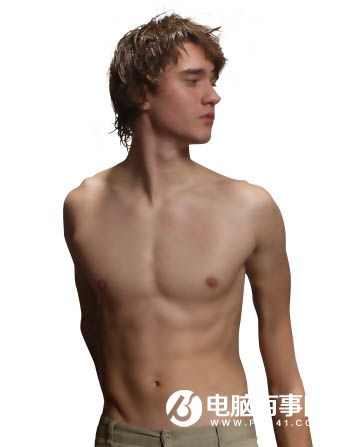
最终效果
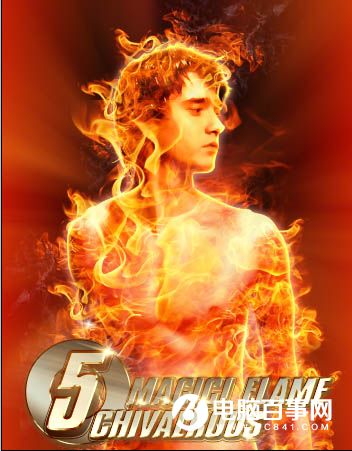
1、打开人物素材及下图所示的背景图片,用魔术棒把人物部分抠出来,复制到背景上面。

2、按Ctrl +U 组合键执行(色相/饱和度)命令,参数及效果如下图。
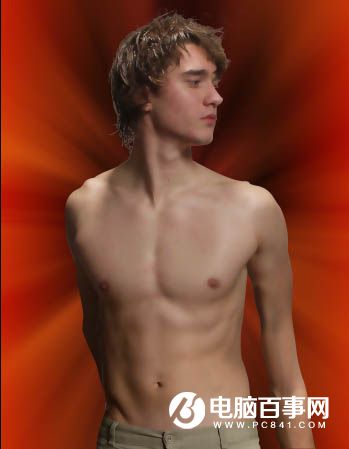
3、创建通道混合器调整图层,分别对红,绿,蓝调整参数如下,确定后在通道混合图层上按ctrl+Ait+G组合键进行“创建剪贴蒙版”操作(加上剪贴蒙版后只对人物部分调色,不会影响背景),得到如下所示效果。